台式电脑怎么连接蓝牙耳机(笔记本电脑怎样连接蓝牙耳机)
最后更新:2024-03-09 19:55:22 手机定位技术交流文章
台式电脑如何连蓝牙耳机?
工具/原料:华为台式电脑商务版、win10系统。 方法/步骤:1、打开左下角开始,点击“设置”。2、在设置中,点击“蓝牙和其他设备”。3、打开“蓝牙”并且把需要连接设备的蓝牙打开。4、在上方点击“添加蓝牙或其他设备”。 5、选择需要连接的设备并点击,等待连接成功即可。
台式电脑连蓝牙的方法如下:工具/原料:华硕灵耀X双屏、Windows11。1、进入开始点击开始菜单,点击设置,如下图所示。2、点击设备接着在设置界面点击设备,如下图所示。3、点击开启在设备界面点击开启蓝牙,如下图所示。4、点击添加接着点击添加蓝牙或其他设备,如下图所示。5、点击蓝牙接着点击第一个蓝牙,如下图所示。6、选择连接最后等待扫描蓝牙设备,选择连接自己的蓝牙设备即可,如下图所示。
台式电脑连蓝牙的方法如下:工具/原料:华硕灵耀X双屏、Windows11。1、进入开始点击开始菜单,点击设置,如下图所示。2、点击设备接着在设置界面点击设备,如下图所示。3、点击开启在设备界面点击开启蓝牙,如下图所示。4、点击添加接着点击添加蓝牙或其他设备,如下图所示。5、点击蓝牙接着点击第一个蓝牙,如下图所示。6、选择连接最后等待扫描蓝牙设备,选择连接自己的蓝牙设备即可,如下图所示。

台式机如何连接蓝牙耳机
可通过以下方法设置连接蓝牙耳机:1、在左下角搜索栏中搜索【蓝牙】,就会看到【蓝牙设置】,选中并点开;2、打开之后发现,蓝牙默认是开着的,当然了,若是您的系统是关闭的,请用鼠标点到右边位置,打开蓝牙之后,电脑会自动搜索区域内的蓝牙设备,这里也显示了我们的蓝牙耳机型号;3、找到您的蓝牙耳机设备,会有【配对】选项,并点击;4、接下来电脑会自动进行跟蓝牙耳机进行配对过程。配对成功的话,就会在蓝牙耳机这里显示【已连接】
耳机知识扫盲蓝牙耳机应该如何使用? 但无论是智能手机还是非智能的手机,目前的绝大多数手机都不会不支持蓝牙功能,蓝牙除了在文件传输方面是非常不错的协议,其实它的另一大功能便是聆听通话使用。蓝牙耳机怎么用上面我们提过,没有接触过蓝牙耳机的朋友们可能会问蓝牙耳机如何使用,这是一个最基本的问题。其实蓝牙耳机并没有大家想象得那么高科技,它也是用来聆听音乐的工具,只是它使用蓝牙协议来无线传输音质,替代了传统的有线连接方式。蓝牙无线传输还是比较便利的蓝牙协议已经经过了多个版本的演化和升级,在之前的老版本蓝牙协议中,由于传输效率的限制,使得它并不能够为达到音乐聆听所需的传输速度,所以经常用来进行通讯接打电话使用。这就是我们之前经常见到的单声道通讯蓝牙耳机。为通讯使用设计的蓝牙耳机不过目前的蓝牙协议已经发展到4.0版本,其实在蓝牙的传输速度就可以支持立体声音乐传输了,虽然4.0版本才刚推出不久,目前市售蓝牙4.0版本的耳机并不多见,但之前的很多蓝牙耳机都已经就采用了立体声设计。这就是我们经常说的蓝牙耳机——它已经不仅是接打电话的耳机工具,而是一件音乐聆听及便利接听的设备。为手机音乐聆听设计的立体声蓝牙耳机要想使用蓝牙耳机,必须要有支持蓝牙功能的设备,这个设备并不一定是手机,也可以是平板和电脑等数码产品。当然,蓝牙还有一点好处是可以向下兼容的,它一般不会因为传输版本的不同而出现完全不兼容使用的现象。蓝牙耳机如何连接手机当然,大多数使用蓝牙耳机的人们一定是考虑使用的便利性,选择蓝牙耳机的目的也大都为了便携使用考虑,所以很多人们都是为了搭配自己的智能手机外出聆听音乐的。想要使用蓝牙耳机,首先必须与手机连接上,这个过程我们称之为配对。蓝牙耳机和手机配对连接目前的蓝牙耳机品牌很多,虽然在具体的功能操作方式上可能稍有差别,但其配对使用的过程基本上是差不多的。我们以最近比较流行的赛尔贝尔耳机为例,向大家介绍一下蓝牙耳机的连接过程。我们选择iPhone手机进行连接介绍,其实不管是什么手机或者蓝牙耳机,其连接起来都是基本相同的,并没有太大的差别,如果你会将一款手机和耳机连接配对,那么基本上也会操作其他的耳机连接使用了。一般手机的蓝牙选项都会在设置中,我们首先需要在手机中将蓝牙功能开启,并且设置为让其它设备可以搜寻得到。一般会在手机的顶端工具栏或者其他一些显眼的位置拥有蓝牙图标的显示。在蓝牙没有连接上时图标应该是灰色的,当连接上后图标才会变成蓝色。开启耳机后LED灯会提示工作状态然后我们需要找到耳机的开关机按键,蓝牙耳机一般都会拥有工作的指示灯,在开启状态中会亮起。当然,我们需要让蓝牙耳机处于配对状态以让手机搜索到我们的蓝牙音频设备。开启配对状态可能每款耳机的功能按键并不一样,一般会需要长按开机键几秒钟,我们可以按照具体耳机型号的说明书进行操作。蓝牙耳机连接手机后进行音乐播放当处于配对状态中,蓝牙耳机的指示灯应该是快速闪烁的,此时手机会搜寻到蓝牙耳机的名称或者品牌,我们点击配对,如果手机上显示配对成功,就可以看见蓝牙图标变成蓝色了,这时,我们就可以使用耳机来聆听或者接打电话使用。在配对成功的工作状态,蓝牙耳机的指示灯一般会拥有正常的慢闪烁提示。蓝牙耳机如何连接电脑我们知道大多数手机都是带有蓝牙功能的,但电脑就不一定了,或许有的笔记本带有蓝牙功能,但并不一定所有的台式机都拥有——尤其是自己组装的台式机器。那么如何让自己的耳机也连接电脑使用呢?其实办法还是有的。笔记本电脑内置的蓝牙模块首先我们来说一下带有蓝牙功能的笔记本或者台式电脑,这些电脑设备内置有蓝牙模块,这是比较方便的。我们在安装系统的时候一般会更新驱动设备,而带有蓝牙功能的电脑一般都会连蓝牙的驱动设备更新,当然如果没有更新我们也可以在网上下载到对应型号的驱动来安装使用。一款蓝牙驱动的界面如果驱动安装是正常的,我们同样需要打开电脑的蓝牙功能,然后同蓝牙耳机进行配对。值得一提的是可能有的蓝牙耳机拥有配对的密码,在我们之前介绍的手机连接时并没有仔细说,因为iPhone配对是不需要密码的,而其他的手机或者是电脑进行连接可能需要。一般蓝牙耳机默认的密码是“0000”,当然,我们也可以在耳机的说明书中找到密码,或许每个品牌的密码并不一定相同。蓝牙适配器不带蓝牙功能的电脑想要连接蓝牙耳机使用就需要外接蓝牙适配器或者是在电脑中安装蓝牙模块了。如果有的电脑拥有额外的插孔是可以在主板上安装模块的,但这并不是一种简便的方法,使用蓝牙适配器既简单又经济,因为它比较便宜。蓝牙适配器购买时一般都会提供驱动光盘或者下载地址,我们同样需要正确安装驱动后才能够使用。罗技UE3500带有独立的USB适配器有些蓝牙耳机自带一个小型的USB适配器专门为搭配电脑使用,并且蓝牙适配器对于某些电脑可能支持免驱动使用,所以我们直接将适配器插入电脑就可以自动识别并安装使用了,所以图方便的朋友们可以考虑一下蓝牙耳机如何充电有线耳机是靠连接的设备来供电使用的,它直接消耗聆听设备的电能。但蓝牙耳机并不像普通的有线耳机那样连接在聆听的设备上使用,所以它不能够靠聆听音源来供电,所以蓝牙耳机都是需要电池供电使用的。蓝牙耳机内置锂电池供电大多数蓝牙耳机都靠内置的锂电池供电,采用不可拆卸式设计,需要进行充电使用。目前,很多耳机采用了可拆卸式锂电池充电使用,但是电池的型号并不多见,购买到的可能性较小,实用意义并不算大。不过也有的耳机为了兼容性考虑,使用通用性较好的AAA或者AA电池供电,以方便用户在没有电时随处可以购买到电池进行替换。采用通用电池供电的耳机蓝牙耳机一般都赠送有专门的充电器,并且每个厂商的耳机充电接口是不同的,但大都采用较为通用的几种接口设计。不过现在由于电脑时代的全面到来,也有些耳机并不附赠充电器了,仅带有一条充电线,让我们可以插在电脑上直接充电,不过我们仍然可以使用USB的充电器进行单独充电。耳机会附赠有充电器或充电线 当蓝牙耳机的充电插口接入充电设备就可以进行充电使用了,充电的时间以及使用时间一般厂商会在蓝牙耳机的说明书或者参数中给出,不过这只是理论并且在正常状态下的时间,仅供参考。实际的充电时间还得看我们的供电设备的电压和电流输出,而使用时间也需要凭我们的实际使用情况来确定。
按照以下方法,可快速实现台式机连接蓝牙耳机,听歌看视频爽歪歪。 工具/材料蓝牙耳机、台式电脑、蓝牙适配器、蓝牙适配器安装驱动操作方法1、购买蓝牙耳机、蓝牙适配器。用台式机USB接口安装蓝牙适配器驱动或者下载安装。(用蓝牙适配器安装驱动光盘安装,或在蓝牙适配器相关官网下载与之相同型号的安装驱动)。2、打开蓝牙(在蓝牙耳机关机的情况下,一般长按开机键5秒以上,等到耳机上灯光闪烁,电脑会自动搜索到蓝牙设备。)、3安装成功蓝牙驱动后,在我的电脑(或计算机)——打开控制面板——设备和打印机——添加设备——添加蓝牙耳机到下一步, 电脑搜索,配对连接成功。电脑右下角提示成功安装了设备驱动程序。4、打开台式机,音频或者视频、听歌,调整音量,开启爽歪歪之旅吧。特别提示一、买蓝牙耳机请买正牌货;二、蓝牙耳机正确操作开机,电脑音量设置等; 三、准确安装驱动和操作流程,可快速实现台式机连接蓝牙耳机
电脑怎么连蓝牙耳机,最简单连接蓝牙耳机的方法,一起来学习一下
耳机知识扫盲蓝牙耳机应该如何使用? 但无论是智能手机还是非智能的手机,目前的绝大多数手机都不会不支持蓝牙功能,蓝牙除了在文件传输方面是非常不错的协议,其实它的另一大功能便是聆听通话使用。蓝牙耳机怎么用上面我们提过,没有接触过蓝牙耳机的朋友们可能会问蓝牙耳机如何使用,这是一个最基本的问题。其实蓝牙耳机并没有大家想象得那么高科技,它也是用来聆听音乐的工具,只是它使用蓝牙协议来无线传输音质,替代了传统的有线连接方式。蓝牙无线传输还是比较便利的蓝牙协议已经经过了多个版本的演化和升级,在之前的老版本蓝牙协议中,由于传输效率的限制,使得它并不能够为达到音乐聆听所需的传输速度,所以经常用来进行通讯接打电话使用。这就是我们之前经常见到的单声道通讯蓝牙耳机。为通讯使用设计的蓝牙耳机不过目前的蓝牙协议已经发展到4.0版本,其实在蓝牙的传输速度就可以支持立体声音乐传输了,虽然4.0版本才刚推出不久,目前市售蓝牙4.0版本的耳机并不多见,但之前的很多蓝牙耳机都已经就采用了立体声设计。这就是我们经常说的蓝牙耳机——它已经不仅是接打电话的耳机工具,而是一件音乐聆听及便利接听的设备。为手机音乐聆听设计的立体声蓝牙耳机要想使用蓝牙耳机,必须要有支持蓝牙功能的设备,这个设备并不一定是手机,也可以是平板和电脑等数码产品。当然,蓝牙还有一点好处是可以向下兼容的,它一般不会因为传输版本的不同而出现完全不兼容使用的现象。蓝牙耳机如何连接手机当然,大多数使用蓝牙耳机的人们一定是考虑使用的便利性,选择蓝牙耳机的目的也大都为了便携使用考虑,所以很多人们都是为了搭配自己的智能手机外出聆听音乐的。想要使用蓝牙耳机,首先必须与手机连接上,这个过程我们称之为配对。蓝牙耳机和手机配对连接目前的蓝牙耳机品牌很多,虽然在具体的功能操作方式上可能稍有差别,但其配对使用的过程基本上是差不多的。我们以最近比较流行的赛尔贝尔耳机为例,向大家介绍一下蓝牙耳机的连接过程。我们选择iPhone手机进行连接介绍,其实不管是什么手机或者蓝牙耳机,其连接起来都是基本相同的,并没有太大的差别,如果你会将一款手机和耳机连接配对,那么基本上也会操作其他的耳机连接使用了。一般手机的蓝牙选项都会在设置中,我们首先需要在手机中将蓝牙功能开启,并且设置为让其它设备可以搜寻得到。一般会在手机的顶端工具栏或者其他一些显眼的位置拥有蓝牙图标的显示。在蓝牙没有连接上时图标应该是灰色的,当连接上后图标才会变成蓝色。开启耳机后LED灯会提示工作状态然后我们需要找到耳机的开关机按键,蓝牙耳机一般都会拥有工作的指示灯,在开启状态中会亮起。当然,我们需要让蓝牙耳机处于配对状态以让手机搜索到我们的蓝牙音频设备。开启配对状态可能每款耳机的功能按键并不一样,一般会需要长按开机键几秒钟,我们可以按照具体耳机型号的说明书进行操作。蓝牙耳机连接手机后进行音乐播放当处于配对状态中,蓝牙耳机的指示灯应该是快速闪烁的,此时手机会搜寻到蓝牙耳机的名称或者品牌,我们点击配对,如果手机上显示配对成功,就可以看见蓝牙图标变成蓝色了,这时,我们就可以使用耳机来聆听或者接打电话使用。在配对成功的工作状态,蓝牙耳机的指示灯一般会拥有正常的慢闪烁提示。蓝牙耳机如何连接电脑我们知道大多数手机都是带有蓝牙功能的,但电脑就不一定了,或许有的笔记本带有蓝牙功能,但并不一定所有的台式机都拥有——尤其是自己组装的台式机器。那么如何让自己的耳机也连接电脑使用呢?其实办法还是有的。笔记本电脑内置的蓝牙模块首先我们来说一下带有蓝牙功能的笔记本或者台式电脑,这些电脑设备内置有蓝牙模块,这是比较方便的。我们在安装系统的时候一般会更新驱动设备,而带有蓝牙功能的电脑一般都会连蓝牙的驱动设备更新,当然如果没有更新我们也可以在网上下载到对应型号的驱动来安装使用。一款蓝牙驱动的界面如果驱动安装是正常的,我们同样需要打开电脑的蓝牙功能,然后同蓝牙耳机进行配对。值得一提的是可能有的蓝牙耳机拥有配对的密码,在我们之前介绍的手机连接时并没有仔细说,因为iPhone配对是不需要密码的,而其他的手机或者是电脑进行连接可能需要。一般蓝牙耳机默认的密码是“0000”,当然,我们也可以在耳机的说明书中找到密码,或许每个品牌的密码并不一定相同。蓝牙适配器不带蓝牙功能的电脑想要连接蓝牙耳机使用就需要外接蓝牙适配器或者是在电脑中安装蓝牙模块了。如果有的电脑拥有额外的插孔是可以在主板上安装模块的,但这并不是一种简便的方法,使用蓝牙适配器既简单又经济,因为它比较便宜。蓝牙适配器购买时一般都会提供驱动光盘或者下载地址,我们同样需要正确安装驱动后才能够使用。罗技UE3500带有独立的USB适配器有些蓝牙耳机自带一个小型的USB适配器专门为搭配电脑使用,并且蓝牙适配器对于某些电脑可能支持免驱动使用,所以我们直接将适配器插入电脑就可以自动识别并安装使用了,所以图方便的朋友们可以考虑一下蓝牙耳机如何充电有线耳机是靠连接的设备来供电使用的,它直接消耗聆听设备的电能。但蓝牙耳机并不像普通的有线耳机那样连接在聆听的设备上使用,所以它不能够靠聆听音源来供电,所以蓝牙耳机都是需要电池供电使用的。蓝牙耳机内置锂电池供电大多数蓝牙耳机都靠内置的锂电池供电,采用不可拆卸式设计,需要进行充电使用。目前,很多耳机采用了可拆卸式锂电池充电使用,但是电池的型号并不多见,购买到的可能性较小,实用意义并不算大。不过也有的耳机为了兼容性考虑,使用通用性较好的AAA或者AA电池供电,以方便用户在没有电时随处可以购买到电池进行替换。采用通用电池供电的耳机蓝牙耳机一般都赠送有专门的充电器,并且每个厂商的耳机充电接口是不同的,但大都采用较为通用的几种接口设计。不过现在由于电脑时代的全面到来,也有些耳机并不附赠充电器了,仅带有一条充电线,让我们可以插在电脑上直接充电,不过我们仍然可以使用USB的充电器进行单独充电。耳机会附赠有充电器或充电线 当蓝牙耳机的充电插口接入充电设备就可以进行充电使用了,充电的时间以及使用时间一般厂商会在蓝牙耳机的说明书或者参数中给出,不过这只是理论并且在正常状态下的时间,仅供参考。实际的充电时间还得看我们的供电设备的电压和电流输出,而使用时间也需要凭我们的实际使用情况来确定。
按照以下方法,可快速实现台式机连接蓝牙耳机,听歌看视频爽歪歪。 工具/材料蓝牙耳机、台式电脑、蓝牙适配器、蓝牙适配器安装驱动操作方法1、购买蓝牙耳机、蓝牙适配器。用台式机USB接口安装蓝牙适配器驱动或者下载安装。(用蓝牙适配器安装驱动光盘安装,或在蓝牙适配器相关官网下载与之相同型号的安装驱动)。2、打开蓝牙(在蓝牙耳机关机的情况下,一般长按开机键5秒以上,等到耳机上灯光闪烁,电脑会自动搜索到蓝牙设备。)、3安装成功蓝牙驱动后,在我的电脑(或计算机)——打开控制面板——设备和打印机——添加设备——添加蓝牙耳机到下一步, 电脑搜索,配对连接成功。电脑右下角提示成功安装了设备驱动程序。4、打开台式机,音频或者视频、听歌,调整音量,开启爽歪歪之旅吧。特别提示一、买蓝牙耳机请买正牌货;二、蓝牙耳机正确操作开机,电脑音量设置等; 三、准确安装驱动和操作流程,可快速实现台式机连接蓝牙耳机
电脑怎么连蓝牙耳机,最简单连接蓝牙耳机的方法,一起来学习一下

台式电脑可以连蓝牙耳机吗
其实,台式电脑是可以连接蓝牙的,具体的操作方法如下: 首先,把蓝牙的适配器插在电脑上,前后USB接口均可,不过为了蓝牙工作的稳定性,最好选择插在后USB接口上。然后,安装蓝牙适配器的驱动软件。一般购买蓝牙耳机时都是自带驱动软件的,或者如果你的系统是windows7系统,则可能无须安装驱动软件。软件安装方法不再详述。现在开始连接了,让你的蓝牙耳机和适配器的指示灯都亮着。开始查找蓝牙设备,注意你的蓝牙的型号,找到设备并且添加上以后,要输入匹配的密码,购买说明上会有说明。匹配完成后,在蓝牙的窗口里可以看到蓝牙耳机并未连接,然后双击无线耳机的头像,再次输入匹配的密码即可成功连接。另外,也可以尝试这种方法进行连接:(1)、先不要将蓝牙适配器插入电脑上的 USB 接口,先把驱动光盘放入光驱,点击 setup.exe ,然后会提示你插入蓝牙适配器,再将蓝牙适配器插入电脑上的 USB 接口,电脑提示找到新硬件 — 一路选择下一步 — 提示新硬件可以使用了。( 2 )、蓝牙在安装完成后是需要匹配的,打开U6的蓝牙功能,会提示“找到 XXX” (表示你电脑的名字) -- 输入密码 123— 电脑提示有蓝牙设备需要匹配 — 同样输入 123— 添加成功;( 3 )、鼠标右键桌面 “我的蓝牙” —Bluetooth 设置向导 — 选择第一个后点“下一步” — 选择“文件传输” --- 下一步 --- 出现U6— 然后勾选里面所有的选项 — 完成。
一、检查电脑网卡 1、断电后打开机箱,拆下网卡,独立网卡,用橡皮擦亮金手指,清理网卡插槽,完毕把网卡插回,要插紧插牢,进硬件设备管理器更换网卡驱动,再试。2、降低10/100M网卡传输速率。右击我的电脑-属性—硬件—设备管理器—展开网络适配器—右击网卡—属性-高级-在“属性”栏中选择“连接速度和双工模式”在“值”栏中设为“10Mbps全双工”-将“性能最佳化”设为“开启”-确定。3、集成网卡如果工作出了不稳定,可换一块独立网卡,更新网卡驱动。网卡损坏,更换一个网卡。二、仔细检查计算机的网络设置网络设置的问题,这种原因比较多出现于需要手动指定IP、网关、DNS服务器联网方式下及使用代理服务器上网的。三、DNS服务器的问题 当IE无法浏览网页时,可先尝试用IP地址来访问,如果可以访问,那么应该是DNS的问题造成DNS的问题可能是连网时获取DNS出错或DNS服务器本身问题,这时你可以手动指定DNS服务地址可以是你当地ISP提供的DNS服务器地址,也可以用其它地方可正常使用DNS服务器地址。在网络的属性里进行,控制面板—网络和拔号连接—本地连接—右键属性—TCP/IP协议—属性—使用下面的DNS服务器地址。不同的ISP有不同的DNS地址。有时候则是路由器或网卡的问题,无法与ISP的DNS服务连接,这种情况的话,可把路由器关一会再开,或者重新设置路由器。
台式电脑也能连接蓝牙,看一遍就会系列!
一、检查电脑网卡 1、断电后打开机箱,拆下网卡,独立网卡,用橡皮擦亮金手指,清理网卡插槽,完毕把网卡插回,要插紧插牢,进硬件设备管理器更换网卡驱动,再试。2、降低10/100M网卡传输速率。右击我的电脑-属性—硬件—设备管理器—展开网络适配器—右击网卡—属性-高级-在“属性”栏中选择“连接速度和双工模式”在“值”栏中设为“10Mbps全双工”-将“性能最佳化”设为“开启”-确定。3、集成网卡如果工作出了不稳定,可换一块独立网卡,更新网卡驱动。网卡损坏,更换一个网卡。二、仔细检查计算机的网络设置网络设置的问题,这种原因比较多出现于需要手动指定IP、网关、DNS服务器联网方式下及使用代理服务器上网的。三、DNS服务器的问题 当IE无法浏览网页时,可先尝试用IP地址来访问,如果可以访问,那么应该是DNS的问题造成DNS的问题可能是连网时获取DNS出错或DNS服务器本身问题,这时你可以手动指定DNS服务地址可以是你当地ISP提供的DNS服务器地址,也可以用其它地方可正常使用DNS服务器地址。在网络的属性里进行,控制面板—网络和拔号连接—本地连接—右键属性—TCP/IP协议—属性—使用下面的DNS服务器地址。不同的ISP有不同的DNS地址。有时候则是路由器或网卡的问题,无法与ISP的DNS服务连接,这种情况的话,可把路由器关一会再开,或者重新设置路由器。
台式电脑也能连接蓝牙,看一遍就会系列!

台式电脑怎么连蓝牙耳机?
连接步骤如下:1、点击开始,打开设置。2、选择 设备 选项。3、将蓝牙的开关设置到开的位置。4、点击添加设备,可以搜索到周围的可连接的蓝牙设备。5,点选想要连接的蓝牙设备。6,核实PIN码,点击 连接,配对。配对成功。
1、首先你要先把你的电脑蓝牙打开了。这样可以使用你的蓝牙:电脑打开这个路径控制面板硬件和声音设备和打印机,点添加设备,这时蓝牙就启动在搜索蓝牙设备的了,当显示有设备的时候就点击,按着步骤来就能连接上了。 2、其次你的蓝牙耳机也要开对状态,蓝牙耳机连接操作:如我的雷柏s500一定是要在关着时,长按电源键不放,直到绿灯快速闪动,这时候开蓝牙才能搜索到蓝牙耳机设备名字,点击就能配对上了(如果需要配对码,一般都是比较简单的数字组合0000或1234等)。一般新买的蓝牙耳机第一次跟第一个设备连接的话,直接开了开关就能被搜索到的。如果是跟第二个设备连接的话,就要重新以上步骤。配对连接过的,在设备中都有,只要打开了蓝牙耳机的开关,点击这里对应你那蓝牙耳机的设备名(如我的雷柏s500)就能连接上的,有时在合适的情况下还会自动连上的。 扩展一般蓝牙耳机有4种类型和用途如下:1,耳挂式蓝牙,如果电话不是很多,而且不戴眼睛的,可以选择这种方式。2,单耳塞式蓝牙,这款有2种,一种是单耳的耳塞式蓝牙,不管戴不戴眼睛都适合佩戴,不会影响戴眼睛。3,双耳塞式蓝牙,这款非常适合运动的时候佩戴。比如,跑步,快走等可以用来听音乐,不易脱落。简单,时尚。4,双耳头戴式,这款一般都是发烧友喜欢的,全包式的大耳麦,酷炫的感觉。一般商务人士会选择前面2款蓝牙耳机,主要是用来通话,完成工作等事宜。 第3款主要是喜欢运动的人士选择。第4款主要是年轻时尚人的选择。
按照以下方法,可快速实现台式机连接蓝牙耳机,听歌看视频爽歪歪。 工具/材料蓝牙耳机、台式电脑、蓝牙适配器、蓝牙适配器安装驱动操作方法01购买蓝牙耳机、蓝牙适配器。用台式机USB接口安装蓝牙适配器驱动或者下载安装。(用蓝牙适配器安装驱动光盘安装,或在蓝牙适配器相关官网下载与之相同型号的安装驱动)。02打开蓝牙(在蓝牙耳机关机的情况下,一般长按开机键5秒以上,等到耳机上灯光闪烁,电脑会自动搜索到蓝牙设备。)03安装成功蓝牙驱动后,在我的电脑(或计算机)——打开控制面板——设备和打印机——添加设备——添加蓝牙耳机到下一步, 电脑搜索,配对连接成功。电脑右下角提示成功安装了设备驱动程序。04打开台式机,音频或者视频、听歌,调整音量,开启爽歪歪之旅吧。特别提示一、买蓝牙耳机请买正牌货;二、蓝牙耳机正确操作开机,电脑音量设置等; 三、准确安装驱动和操作流程,可快速实现台式机连接蓝牙耳机。
你好!首先你的电脑要有蓝牙模块,没有的话购买使用蓝牙适配器,这个和WIFI无线网卡一样,开启后在列表里查找设备,找到后连接即可,至于蓝牙耳机端如何才能配对,可以阅读一下说明书。
1、首先你要先把你的电脑蓝牙打开了。这样可以使用你的蓝牙:电脑打开这个路径控制面板硬件和声音设备和打印机,点添加设备,这时蓝牙就启动在搜索蓝牙设备的了,当显示有设备的时候就点击,按着步骤来就能连接上了。 2、其次你的蓝牙耳机也要开对状态,蓝牙耳机连接操作:如我的雷柏s500一定是要在关着时,长按电源键不放,直到绿灯快速闪动,这时候开蓝牙才能搜索到蓝牙耳机设备名字,点击就能配对上了(如果需要配对码,一般都是比较简单的数字组合0000或1234等)。一般新买的蓝牙耳机第一次跟第一个设备连接的话,直接开了开关就能被搜索到的。如果是跟第二个设备连接的话,就要重新以上步骤。配对连接过的,在设备中都有,只要打开了蓝牙耳机的开关,点击这里对应你那蓝牙耳机的设备名(如我的雷柏s500)就能连接上的,有时在合适的情况下还会自动连上的。 扩展一般蓝牙耳机有4种类型和用途如下:1,耳挂式蓝牙,如果电话不是很多,而且不戴眼睛的,可以选择这种方式。2,单耳塞式蓝牙,这款有2种,一种是单耳的耳塞式蓝牙,不管戴不戴眼睛都适合佩戴,不会影响戴眼睛。3,双耳塞式蓝牙,这款非常适合运动的时候佩戴。比如,跑步,快走等可以用来听音乐,不易脱落。简单,时尚。4,双耳头戴式,这款一般都是发烧友喜欢的,全包式的大耳麦,酷炫的感觉。一般商务人士会选择前面2款蓝牙耳机,主要是用来通话,完成工作等事宜。 第3款主要是喜欢运动的人士选择。第4款主要是年轻时尚人的选择。
按照以下方法,可快速实现台式机连接蓝牙耳机,听歌看视频爽歪歪。 工具/材料蓝牙耳机、台式电脑、蓝牙适配器、蓝牙适配器安装驱动操作方法01购买蓝牙耳机、蓝牙适配器。用台式机USB接口安装蓝牙适配器驱动或者下载安装。(用蓝牙适配器安装驱动光盘安装,或在蓝牙适配器相关官网下载与之相同型号的安装驱动)。02打开蓝牙(在蓝牙耳机关机的情况下,一般长按开机键5秒以上,等到耳机上灯光闪烁,电脑会自动搜索到蓝牙设备。)03安装成功蓝牙驱动后,在我的电脑(或计算机)——打开控制面板——设备和打印机——添加设备——添加蓝牙耳机到下一步, 电脑搜索,配对连接成功。电脑右下角提示成功安装了设备驱动程序。04打开台式机,音频或者视频、听歌,调整音量,开启爽歪歪之旅吧。特别提示一、买蓝牙耳机请买正牌货;二、蓝牙耳机正确操作开机,电脑音量设置等; 三、准确安装驱动和操作流程,可快速实现台式机连接蓝牙耳机。
你好!首先你的电脑要有蓝牙模块,没有的话购买使用蓝牙适配器,这个和WIFI无线网卡一样,开启后在列表里查找设备,找到后连接即可,至于蓝牙耳机端如何才能配对,可以阅读一下说明书。

如何电脑连接蓝牙耳机
可通过以下设置连接蓝牙耳机:1、在左下角搜索栏中搜索【蓝牙】,就会看到【蓝牙设置】,选中并点开;2、打开之后发现,蓝牙默认是开着的,当然了,若是您的系统是关闭的,请用鼠标点到右边位置,打开蓝牙之后,电脑会自动搜索区域内的蓝牙设备,这里也显示了我们的蓝牙耳机型号;3、找到您的蓝牙耳机设备,会有【配对】选项,并点击;4、接下来电脑会自动进行跟蓝牙耳机进行配对过程。配对成功的话,就会在蓝牙耳机这里显示【已连接】
蓝牙耳机怎么连接电脑,越来越多的年轻人喜欢上便携的无线装备,蓝牙耳机就是其中一个,那么如何将电脑和蓝牙耳机连接上,从而能够用蓝牙耳机听取电脑里播放的声音呢。连接蓝牙耳机首先我们需要先确认自己的电脑有没有蓝牙适配器(也就是蓝牙功能),如果你的电脑没有蓝牙功能那么就不能连接蓝牙耳机。 蓝牙适配器一般在笔记本电脑上都有配置,但是台式电脑基本上不配置蓝牙设备。电脑上有蓝牙适配器,蓝牙耳机如何连接电脑。第一、打开电脑—点击左下角“开始”—输入“控制面板”搜索—点击“控制面板”进入,具体操作如下所示:第二、进入“控制面板”—点击“网络和共享中心”第三、点击左上角“更改适配器设置”第四、双击“蓝牙网络连接”启用电脑蓝牙第五、打开【蓝牙耳机】开关,长按5秒或者出现【红蓝交替的提示灯】后,会出现提示音“等待配对”然后松开按钮第六、点击查看蓝牙设备,在电脑蓝牙页面搜索设备【蓝牙耳机名称】(蓝牙耳机说明书中有)第七、电脑搜索到蓝牙耳机后点击连接即可温馨提示:现阶段很多笔记本电脑蓝牙功能直接在电脑“设置”中即可找到或者右下角直接有“蓝牙”图标,点击进行开启即可。第九、连接成功后,耳机发出“”的一声或者语音提示“配对成功”第十、如果蓝牙耳机还是连接不上电脑,就检查一下电脑蓝牙驱动,把电脑蓝牙驱动进行更新。 第十一、蓝牙驱动安装正常,提示需要配对密码有的蓝牙耳机是需要配对的密码,但iPhone配对是不需要密码的,一般蓝牙耳机默认的密码是“0000”,但每个品牌的密码并不一定相同,可以在蓝牙耳机说明书上面找出密码。
蓝牙耳机怎么连接电脑,越来越多的年轻人喜欢上便携的无线装备,蓝牙耳机就是其中一个,那么如何将电脑和蓝牙耳机连接上,从而能够用蓝牙耳机听取电脑里播放的声音呢。连接蓝牙耳机首先我们需要先确认自己的电脑有没有蓝牙适配器(也就是蓝牙功能),如果你的电脑没有蓝牙功能那么就不能连接蓝牙耳机。 蓝牙适配器一般在笔记本电脑上都有配置,但是台式电脑基本上不配置蓝牙设备。电脑上有蓝牙适配器,蓝牙耳机如何连接电脑。第一、打开电脑—点击左下角“开始”—输入“控制面板”搜索—点击“控制面板”进入,具体操作如下所示:第二、进入“控制面板”—点击“网络和共享中心”第三、点击左上角“更改适配器设置”第四、双击“蓝牙网络连接”启用电脑蓝牙第五、打开【蓝牙耳机】开关,长按5秒或者出现【红蓝交替的提示灯】后,会出现提示音“等待配对”然后松开按钮第六、点击查看蓝牙设备,在电脑蓝牙页面搜索设备【蓝牙耳机名称】(蓝牙耳机说明书中有)第七、电脑搜索到蓝牙耳机后点击连接即可温馨提示:现阶段很多笔记本电脑蓝牙功能直接在电脑“设置”中即可找到或者右下角直接有“蓝牙”图标,点击进行开启即可。第九、连接成功后,耳机发出“”的一声或者语音提示“配对成功”第十、如果蓝牙耳机还是连接不上电脑,就检查一下电脑蓝牙驱动,把电脑蓝牙驱动进行更新。 第十一、蓝牙驱动安装正常,提示需要配对密码有的蓝牙耳机是需要配对的密码,但iPhone配对是不需要密码的,一般蓝牙耳机默认的密码是“0000”,但每个品牌的密码并不一定相同,可以在蓝牙耳机说明书上面找出密码。
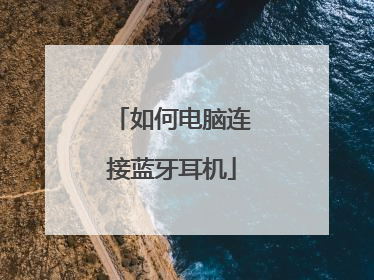
本文由 在线网速测试 整理编辑,转载请注明出处。

